URL hồ sơ LinkedIn của bạn cũng là một phần của thương hiệu cá nhân của bạn, vì vậy bạn nên đảm bảo rằng nó phản ánh được bản sắc và mục tiêu của bạn. Trong bài viết này từ Công Ty Quảng Cáo Marketing Online Limoseo, bạn sẽ học cách lấy link LinkedIn của mình, cũng như cách thay đổi và tùy chỉnh nó theo ý muốn.
MỤC LỤC
1. Cách lấy link LinkedIn trong hồ sơ của bạn
URL hồ sơ LinkedIn của bạn là một chuỗi ký tự bao gồm tên miền linkedin.com, dấu gạch chéo (/), và một phần có thể chỉnh sửa. Phần có thể chỉnh sửa mặc định là một chuỗi ngẫu nhiên gồm các chữ cái và số, nhưng bạn có thể thay đổi nó thành tên hoặc từ khóa mong muốn. Bạn có thể tìm URL hồ sơ LinkedIn của mình thông qua máy tính để bàn, trình duyệt web di động, hoặc ứng dụng LinkedIn.
1.1. Trên Máy tính để bàn và Trình duyệt Web Di động
Để lấy URL hồ sơ LinkedIn của bạn trên máy tính để bàn hoặc trình duyệt web di động, bạn cần làm theo các bước sau:
- Đăng nhập vào tài khoản LinkedIn của bạn và nhấp vào ảnh hồ sơ của bạn ở bên trái màn hình. Hoặc nhấp vào ảnh hồ sơ của bạn được gắn nhãn Tôi ở đầu trang, sau đó nhấp vào Xem hồ sơ.
- Bây giờ, URL hồ sơ LinkedIn của bạn sẽ hiển thị trên thanh địa chỉ của trình duyệt.
- Để sao chép nó, chỉ cần nhấp chuột phải vào thanh địa chỉ và nhấp vào Sao chép.
- Trên trình duyệt web di động, URL hồ sơ của bạn sẽ bao gồm một phần tử “/mwlite/” bổ sung.
Để xem URL hồ sơ của một thành viên khác, bạn cần nhập tên của họ vào ô Tìm kiếm và nhấp vào kết quả phù hợp.
1.2. Trên ứng dụng LinkedIn dành cho thiết bị di động
Cách lấy link LinkedIn trên ứng dụng LinkedIn dành cho thiết bị di động, bạn cần làm theo các bước sau:
- Mở ứng dụng LinkedIn, nhấn vào ảnh hồ sơ của bạn, sau đó nhấn Xem hồ sơ.
- Cuộn xuống và nhấn vào biểu tượng ba chấm (…) ở góc trên bên phải của màn hình.
- Nhấn vào Sao chép liên kết vào khay nhớ tạm để sao chép URL hồ sơ của bạn.
Để xem URL hồ sơ của một thành viên khác, bạn cần nhập tên của họ vào ô Tìm kiếm và nhấp vào kết quả phù hợp. Sau đó, nhấn vào biểu tượng ba chấm (…) ở góc trên bên phải của màn hình và nhấn vào Sao chép liên kết vào khay nhớ tạm.
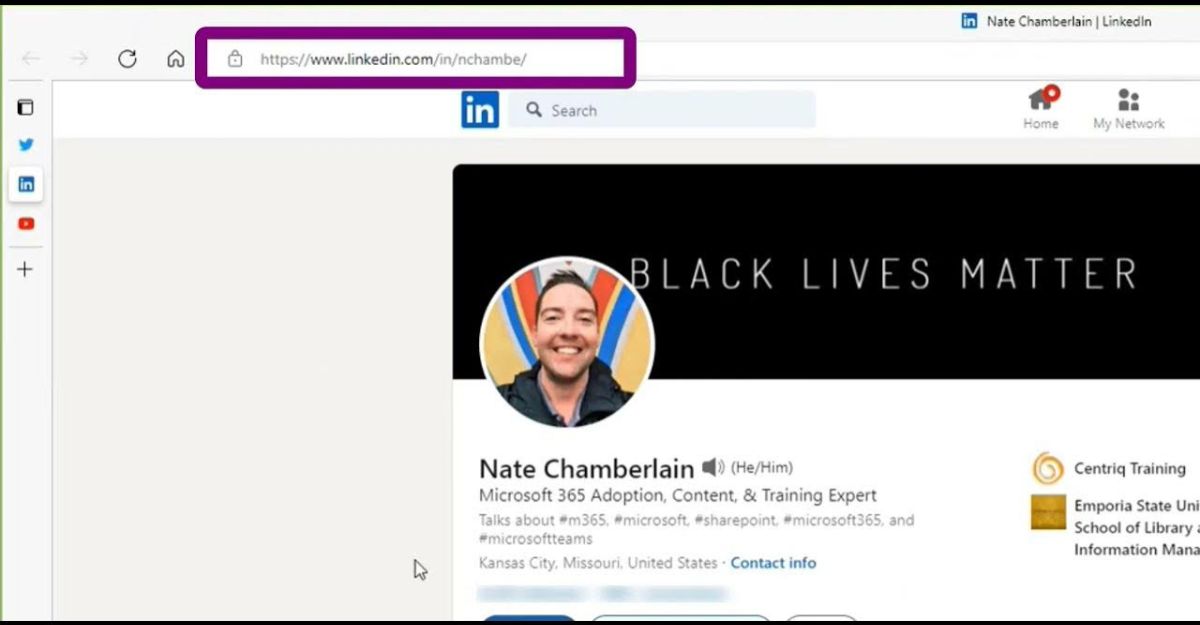
2. Cách thay đổi và tùy chỉnh URL hồ sơ LinkedIn của bạn
Bạn có thể thay đổi và tùy chỉnh URL hồ sơ LinkedIn của mình để nó phù hợp với tên hoặc thương hiệu cá nhân của bạn. Điều này sẽ giúp URL hồ sơ của bạn dễ nhớ và chuyên nghiệp hơn. Bạn có thể thay đổi và tùy chỉnh URL hồ sơ LinkedIn của mình trên máy tính để bàn, trình duyệt web di động, hoặc ứng dụng LinkedIn.
2.1. Trên Máy tính để bàn và Trình duyệt Web Di động
Để thay đổi và tùy chỉnh URL hồ sơ LinkedIn của bạn trên máy tính để bàn hoặc trình duyệt web di động, bạn cần làm theo các bước sau:
- Đăng nhập vào tài khoản LinkedIn của bạn và nhấp vào ảnh hồ sơ của bạn.
- Nhấp vào biểu tượng cây bút trong phần “Chỉnh sửa URL tùy chỉnh của bạn” ở trên cùng bên phải của trang.
- Bạn chỉ có thể chỉnh sửa phần URL trong hộp bắt đầu bằng con trỏ nhấp nháy.
- URL ưa thích của bạn phải từ 3-100 chữ cái hoặc số không có khoảng trắng, ký hiệu hoặc ký tự đặc biệt. Phần có thể chỉnh sửa không phân biệt chữ hoa chữ thường, vì vậy hãy viết hoa nó theo cách bạn muốn.
- Nhấp vào Lưu để xác nhận các thay đổi của bạn.
Lưu ý rằng bạn chỉ có thể thay đổi URL hồ sơ LinkedIn của mình 5 lần trong khoảng thời gian 6 tháng. Nếu ai đó đã sử dụng một URL tùy chỉnh mà họ muốn, thì họ có thể chọn một URL khác.
2.2. Trên ứng dụng LinkedIn dành cho thiết bị di động
Để thay đổi và tùy chỉnh URL hồ sơ LinkedIn của bạn trên ứng dụng LinkedIn dành cho thiết bị di động, bạn cần làm theo các bước sau:
- Mở ứng dụng LinkedIn, nhấn vào ảnh hồ sơ của bạn, sau đó nhấn Xem hồ sơ.
- Cuộn xuống và nhấn vào biểu tượng cây bút trong phần “Liên hệ”.
- Nhấn vào biểu tượng cây bút trong “Chỉnh sửa URL tùy chỉnh của bạn”.
- Chỉ có thể chỉnh sửa phần URL bắt đầu bằng con trỏ nhấp nháy trong trường.
- URL ưu tiên phải chứa 3-100 chữ cái hoặc số không có dấu cách, ký hiệu hoặc ký tự đặc biệt. Các phần có thể chỉnh sửa không phân biệt chữ hoa chữ thường. Vì vậy, viết hoa khi cần thiết.
- Nhấp vào Lưu để xác nhận các thay đổi của bạn.
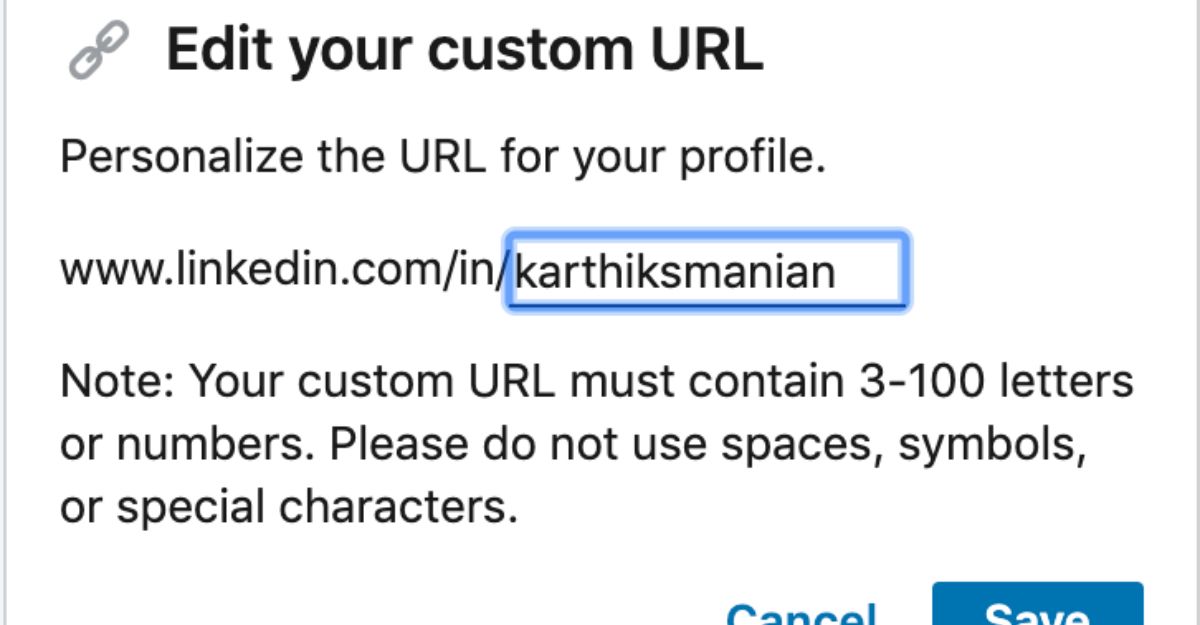
3. Điều gì sẽ xảy ra sau khi bạn thay đổi URL hồ sơ LinkedIn của mình
Khi bạn thay đổi URL hồ sơ LinkedIn của mình, URL cũ của bạn sẽ không còn hoạt động nữa. Điều này có nghĩa là nếu ai đó nhấp vào URL cũ của bạn, họ sẽ không được chuyển hướng đến hồ sơ của bạn, mà sẽ nhận được một thông báo lỗi.
Do đó, bạn nên cập nhật URL mới của mình trên các kênh truyền thông khác, như email, danh thiếp, trang web cá nhân, hoặc mạng xã hội. Bạn cũng nên kiểm tra lại các liên kết trong hồ sơ của mình để đảm bảo rằng chúng vẫn hoạt động.
Ngoài ra, khi bạn thay đổi URL hồ sơ LinkedIn của mình, bạn cũng sẽ mất tất cả các dữ liệu về lượt xem và tương tác trên hồ sơ của mình. Điều này có thể ảnh hưởng đến khả năng hiển thị và thu hút của hồ sơ của bạn. Do đó, bạn nên cân nhắc kỹ trước khi quyết định thay đổi URL hồ sơ LinkedIn của mình.
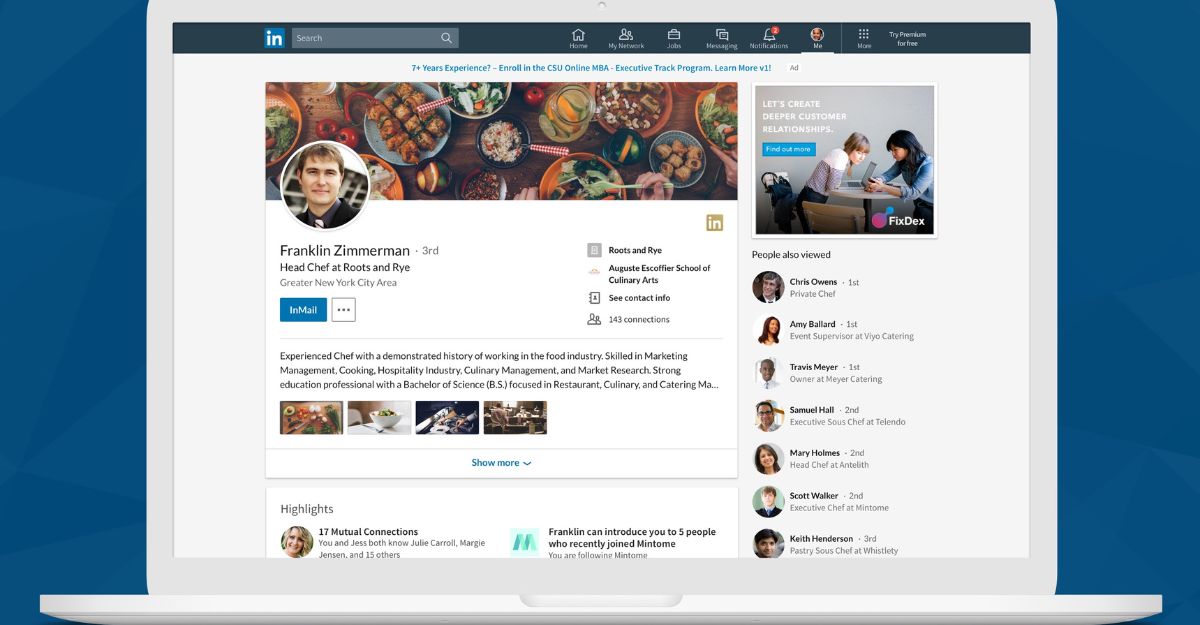
4. Sở hữu URL hồ sơ LinkedIn của bạn
Sở hữu URL hồ sơ LinkedIn của bạn là một cách hiệu quả để tăng cường thương hiệu cá nhân và khẳng định uy tín chuyên môn của bạn. Bằng cách tùy chỉnh URL hồ sơ LinkedIn của bạn theo tên hoặc từ khóa liên quan, bạn có thể làm cho nó dễ nhớ và dễ tìm kiếm hơn. Bạn cũng có thể làm cho nó trông chuyên nghiệp và phù hợp với ngành nghề và mục tiêu của bạn.
URL hồ sơ LinkedIn của bạn là một công cụ quan trọng để quảng bá bản thân và kết nối với người khác. Bạn có thể chia sẻ nó trên các kênh truyền thông khác để thu hút sự chú ý và tạo dấu ấn. Bạn cũng có thể dùng nó để áp dụng cho các việc làm, yêu cầu giới thiệu, hoặc xin lời khuyên từ các chuyên gia trong lĩnh vực của mình.
Tóm lại, URL hồ sơ LinkedIn của bạn là một phần không thể thiếu trong việc xây dựng và duy trì thương hiệu cá nhân của bạn. Bạn nên biết cách lấy, thay đổi, và tùy chỉnh nó để tận dụng tối đa lợi ích của nó. Công Ty Quảng Cáo Marketing Online Limoseo hy vọng bài viết này đã cung cấp cho bạn những thông tin hữu ích về cách lấy link LinkedIn của mình.

